前言
安装VMware ESXi步骤不复杂,但是要找对版本,不同厂商的机器可能依赖的镜像会有不同。如果不清楚型号的,上管理界面查一下。
我这台服务器是H3C的。
1. 镜像下载
下载地址:https://www.h3c.com/cn/d_202308/1901048_30005_0.htm
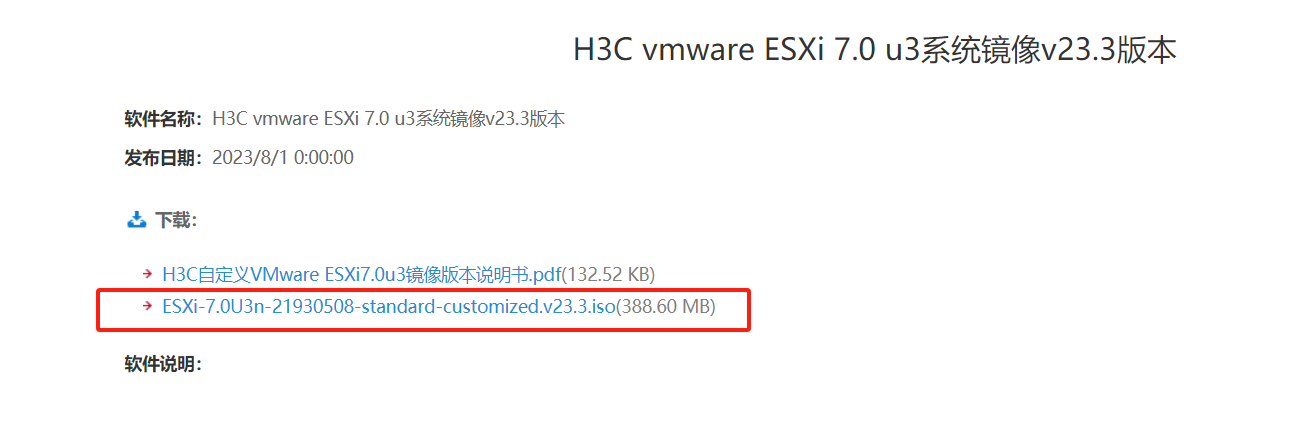
介质下载到本地就行。
2. 挂载镜像安装
2.1 环境说明
这台物理机本身已经安装了CentOS系统,两块逻辑盘。这里直接安装ESXi,后面会有提醒。
2.2 安装ESXi
1.登录管理界面操作,使用kvm远程登录,加载iso镜像

2.选择CD的方式(这里忘了截图)
3.确认安装ESXi的信息,按enter
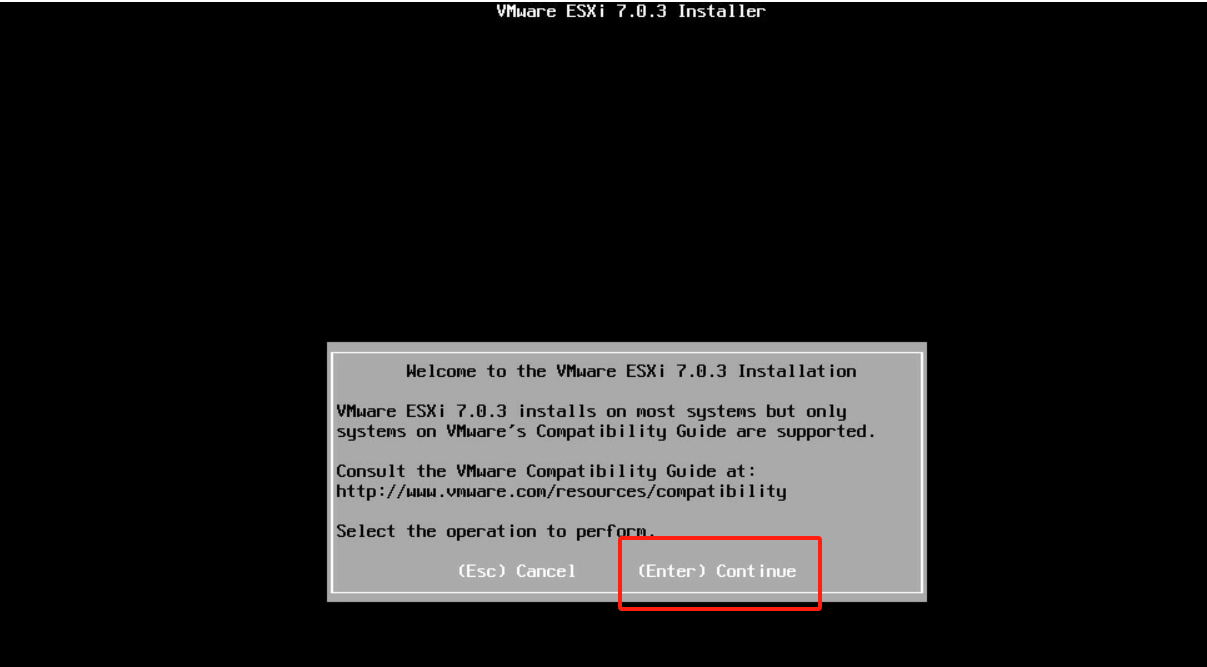
4.接受协议,按F11
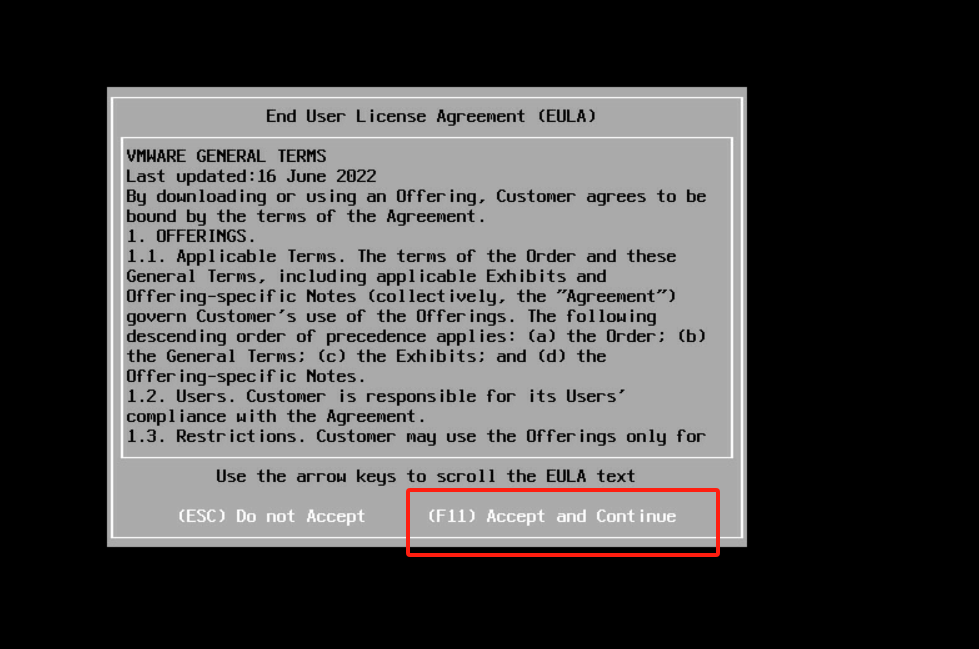
5.选择磁盘,移动上下键锁定,按enter确定

6.提醒说这块磁盘有存在数据,按enter,确认可以磁盘重写。

7.选择默认的keyboard即可,按enter
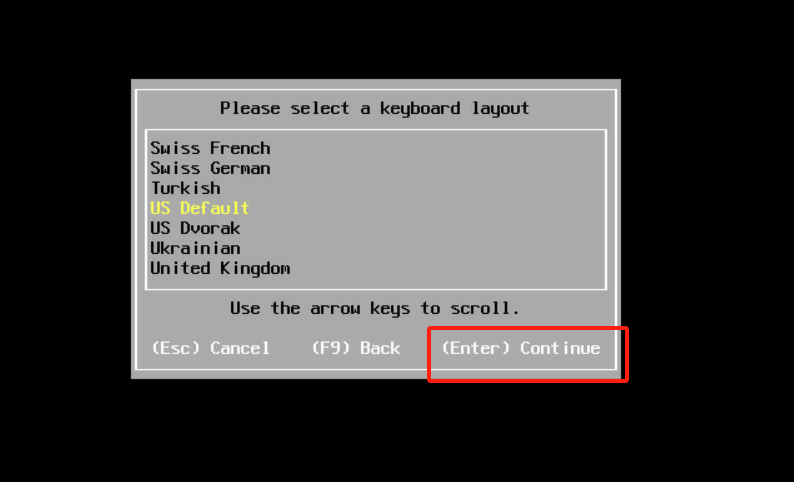
8.设置root密码(这里的密码就是主机登录和UI界面登录的root密码)

9.确认安装,按F11
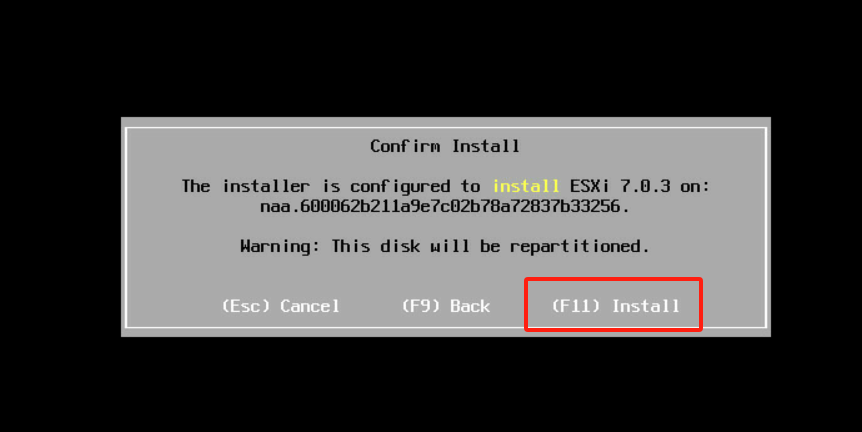
10.等待安装过程,不用操作
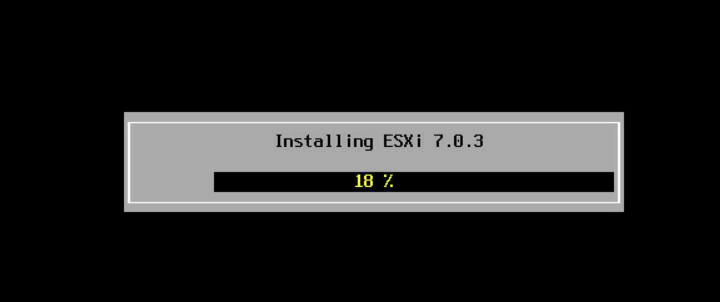
11.安装完成,按enter重启
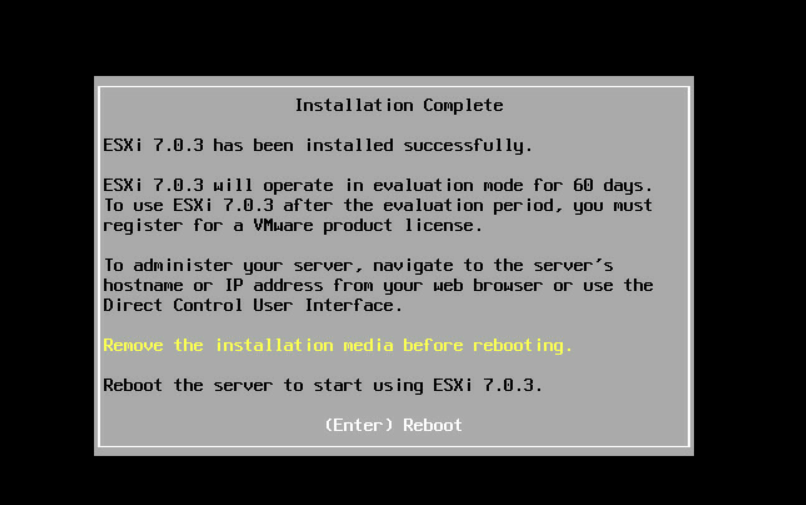
2.3 设置网络
12.按F2,进入网络设置界面
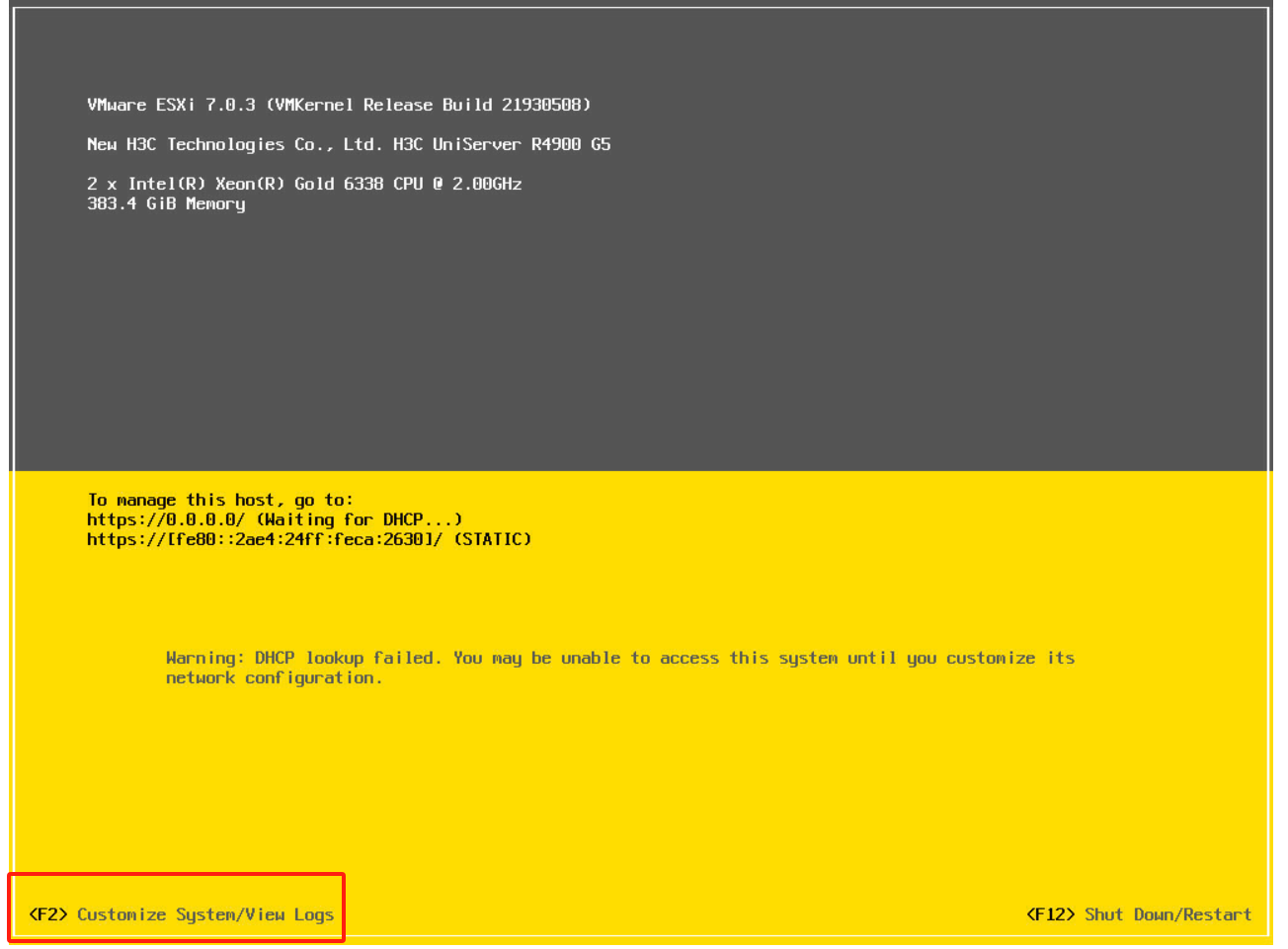
13.选择configure management nework,按enter
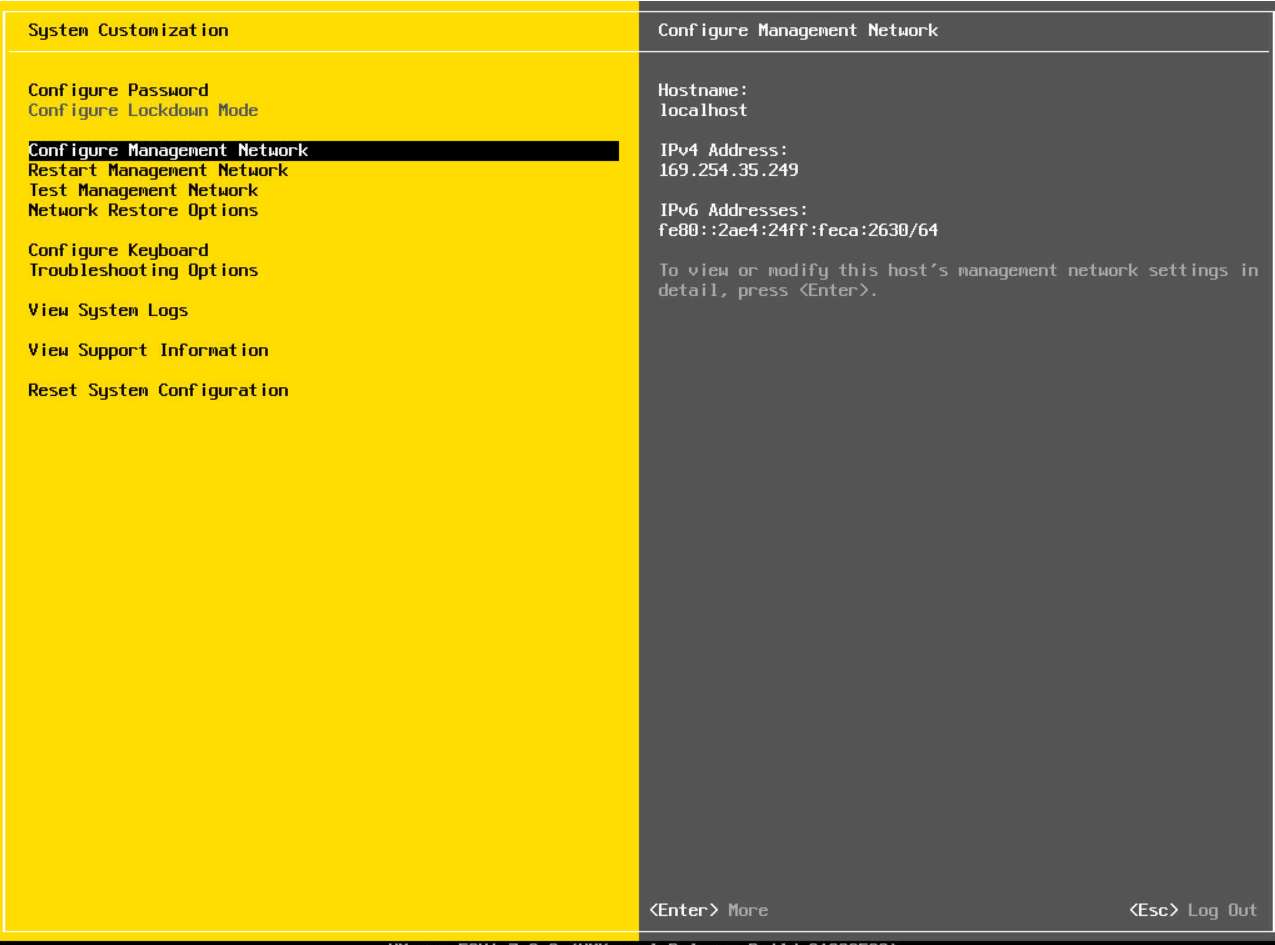
14.选择 ipv4 configuration ,按enter

15.选择第三个设置静态ipv4地址并按实际情况设置对应的ip、子网、网关
192.168.33.8 255.255.255.0 192.168.33.1复制

16.按ESC,按y,确认保存退出
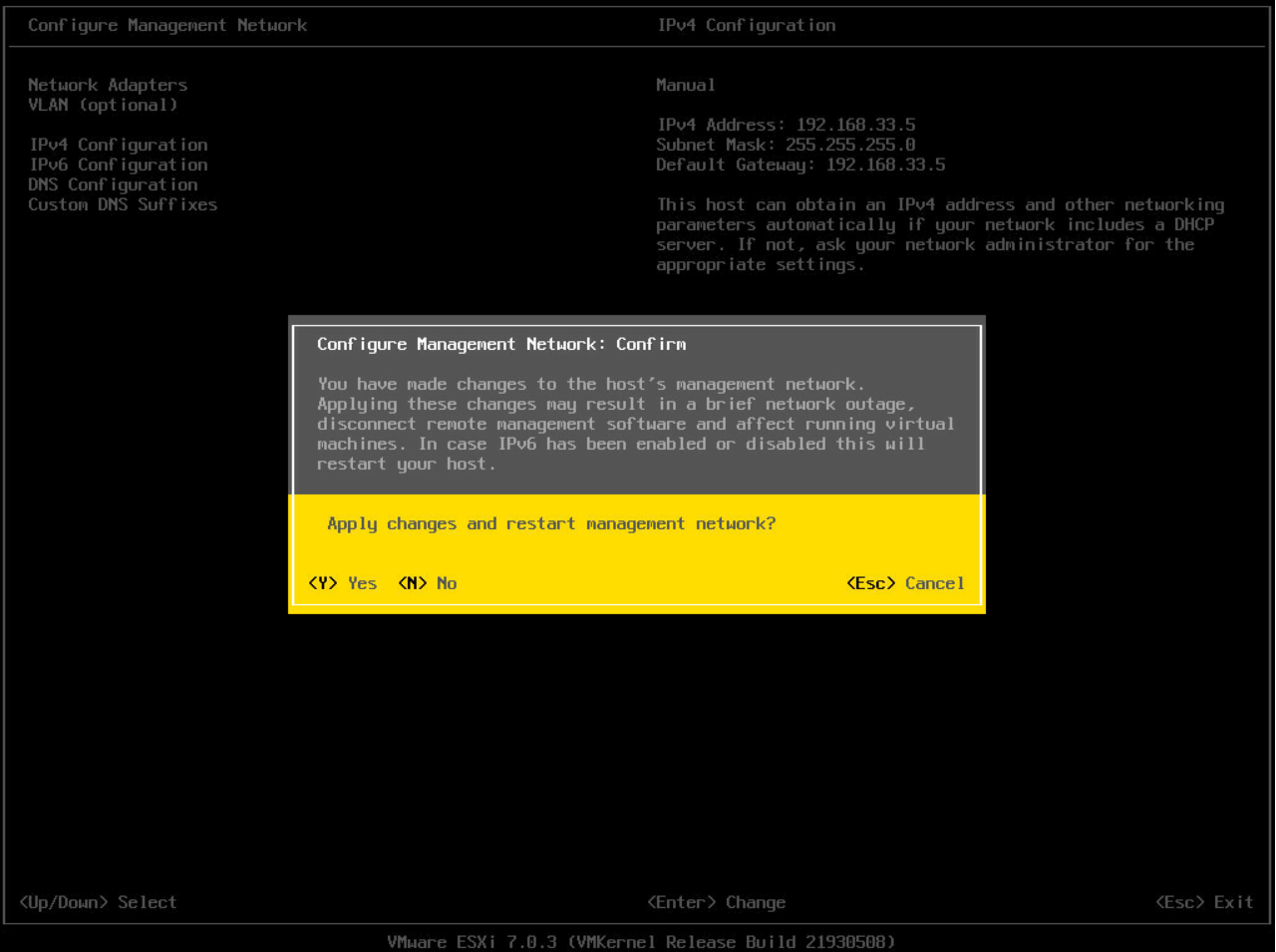
17.启动完成就可以在UI界面登录访问了
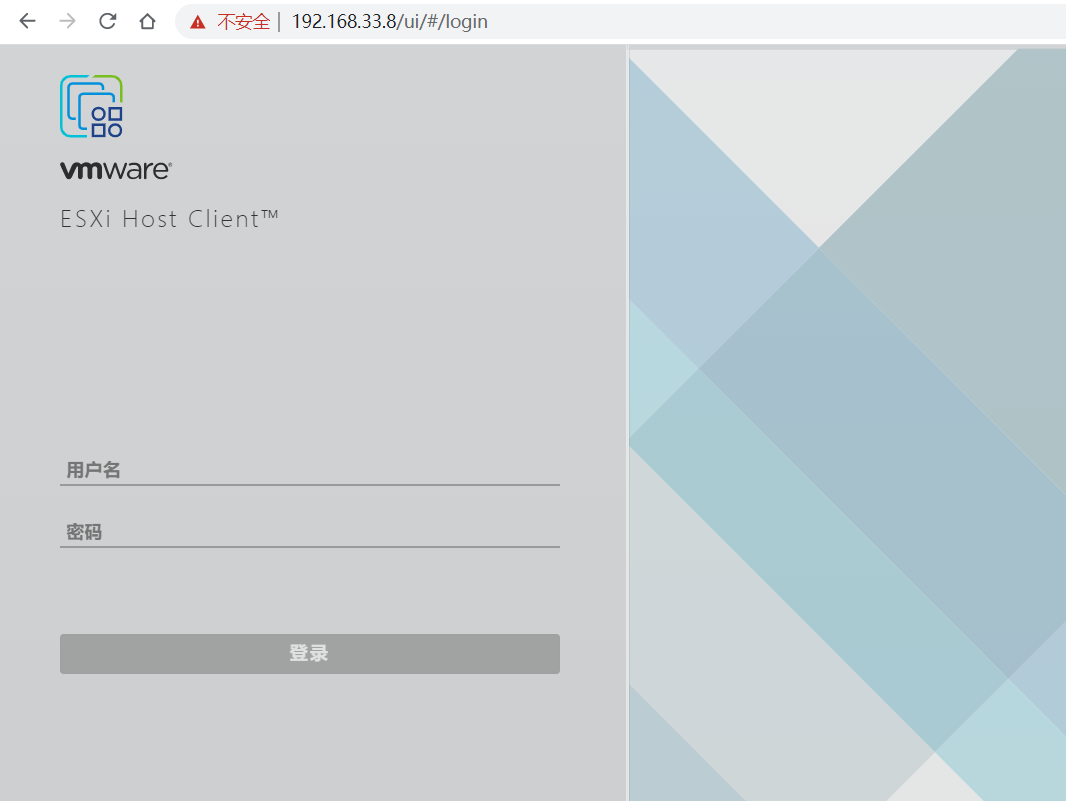
个人感受
虽然使用过ESXi创建并管理虚拟机,但是这也是自己第一安装ESXi。刚开始总担心安装不成功,也想着交给有经验的人做,最后还是自己摸索着上。
怎么说呢,求人不如求己,实践是检验真理的唯一标准,还是得自己实践,有人说难,有人说简单,得自己做了才知道原来确实不难。
搞定~~
「喜欢这篇文章,您的关注和赞赏是给作者最好的鼓励」
关注作者
【版权声明】本文为墨天轮用户原创内容,转载时必须标注文章的来源(墨天轮),文章链接,文章作者等基本信息,否则作者和墨天轮有权追究责任。如果您发现墨天轮中有涉嫌抄袭或者侵权的内容,欢迎发送邮件至:contact@modb.pro进行举报,并提供相关证据,一经查实,墨天轮将立刻删除相关内容。






